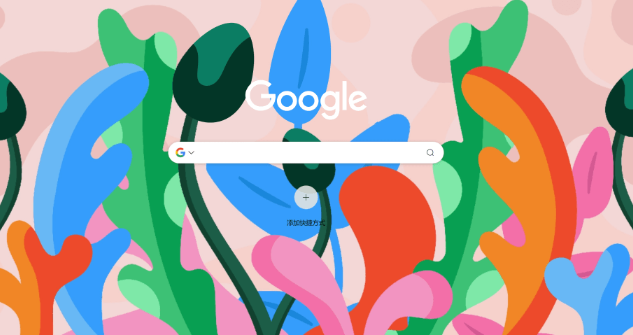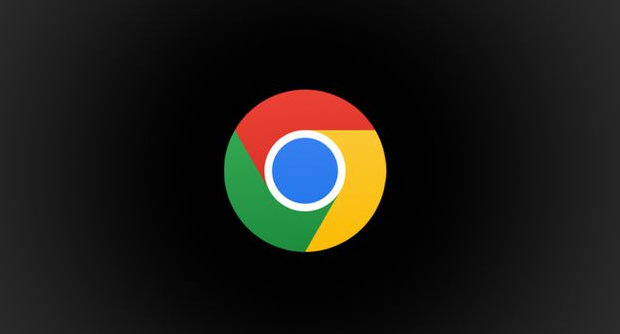Google浏览器书签管理实用技巧分享
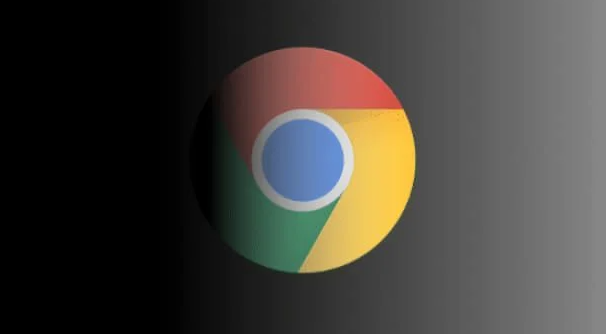
1. 基础操作:在Chrome浏览器中访问喜欢的网页时,点击地址栏右侧的星星图标,或使用快捷键“Ctrl+D”(Windows/Linux系统)或“Command+D”(Mac系统),弹出书签添加窗口。在此可为书签命名,选择保存位置(如书签栏、其他书签等),然后点击“完成”按钮,该网页即被成功添加到书签列表。点击右上角的菜单按钮(三个竖点),选择“书签”选项,再点击“书签管理器”,即可进入书签管理页面,查看已添加的所有书签。
2. 分类整理:在书签管理器中,点击左上角的三个点,选择“添加新文件夹”,输入文件夹名称(如“工作”“学习”“娱乐”等),然后点击“保存”。也可在书签栏右侧点击三个点,选择“添加文件夹”来创建。打开相关网页后,点击右上角的星形图标,选择“书签栏”,然后选择刚创建的文件夹并点击“完成”,新的书签就会出现在指定文件夹中。或者在书签管理器中,点击并拖动书签到指定的文件夹,还可右键点击书签,选择“移动到”,再选择目标文件夹。
3. 编辑管理:在书签管理器中找到要修改的书签,右键点击选择“编辑”或“删除”,可对书签名称和网址进行修改,或删除不需要的书签。在书签管理器中,可以拖放书签以重新排列它们的顺序,使书签列表更符合自己的使用习惯。
4. 同步与备份:为了在不同的设备上访问同样的书签,需要使用Chrome的同步功能。点击Chrome右上角的人像图标或你的名字,确保在不同设备上登录同一谷歌账户,即可实现书签的同步。可将书签导出为HTML文件进行备份。在书签管理器中,点击右上角的三个点,选择“导出书签”,选择保存位置后即可完成备份。需要恢复时,同样在书签管理器中,点击右上角的三个点,选择“导入书签”,选择之前导出的HTML文件进行导入即可。
总的来说,通过以上步骤和方法,您可以有效地管理Google Chrome浏览器的书签,从而提升上网体验和工作效率。